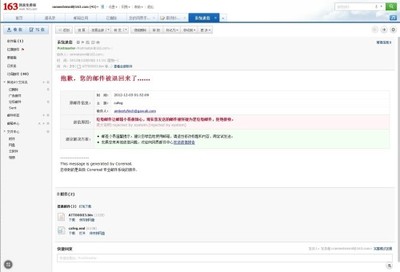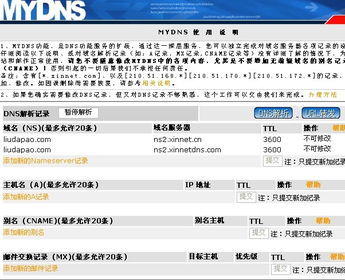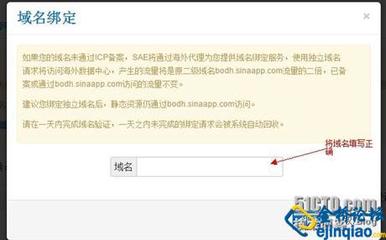在万网申请了个com的域名后,同事说有免费的邮箱,可是找了好久没有找到,却找到了阿里云免费的企业邮箱,分享一下
给万网域名开启免费的万网免费企业邮箱――工具/原料万网域名账号电脑给万网域名开启免费的万网免费企业邮箱――方法/步骤
给万网域名开启免费的万网免费企业邮箱 1、
首先你得有一个万网账号(淘宝账号就是),登陆上万网账号之后找到“企业邮箱”一栏点击
给万网域名开启免费的万网免费企业邮箱 2、
进入如下选择界面,会看到两个花钱的,不要被吓到,重点来了,在这两个下面你会看到有一行小字“我们为初创企业、团体及个人站长等准备了免费版,立即开通”,点击“立即开通”
给万网域名开启免费的万网免费企业邮箱 3、
接着又会跳到下一个界面如图,你会看到一些免费邮箱的信息,这不是重点,找到红色的“免费开通”大按钮,这才是真正的主题,点击就好
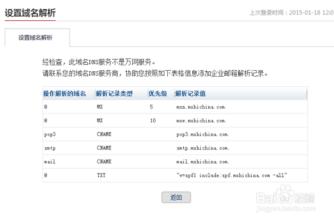
给万网域名开启免费的万网免费企业邮箱 4、
接下来就是需要你输入一个你要绑定的域名(不能存在重复的),复选框也要选上“确认信息,下一步”按钮继续(如果重复会提示你如图3,说明此域名已经有这个解析了)
给万网域名开启免费的万网免费企业邮箱_万网免费域名
给万网域名开启免费的万网免费企业邮箱 5、
接下来会各种提示如图,最后就会出现如图3,说明可以配置邮件服务器了,点击“马上去设置解析”红黑色的大按钮
给万网域名开启免费的万网免费企业邮箱_万网免费域名
给万网域名开启免费的万网免费企业邮箱 6、
回来到如图1,万网注册的域名,可以点击“一键添加邮件解析”,就会自动配置成功,在你的域名解析中就会多出几条配置,如果不是万网中注册的就会出如图2,你按照这个配置一下
给万网域名开启免费的万网免费企业邮箱_万网免费域名
给万网域名开启免费的万网免费企业邮箱 7、
持续6步,之后会提示图1,是否解析成功,需要刷新下页面,时间大体不一,当出现图2 说明可以了
给万网域名开启免费的万网免费企业邮箱_万网免费域名
给万网域名开启免费的万网免费企业邮箱 8、
接下来就是要登陆到管理页,在图一中你会看到有“管理员账号”“重设密码”,“邮箱访问地址”,登陆之前,需要先改密码,成功之后才可以正确登陆
给万网域名开启免费的万网免费企业邮箱 9、
下一篇将会介绍《万网企业邮箱登陆及分配邮箱》
给万网域名开启免费的万网免费企业邮箱――注意事项一个万网账号只能开通一个企业邮箱,需谨慎
 爱华网
爱华网